
¿Cómo realizar el pago PSE?
A continuación se guiará paso a paso el pago de la administración de nuestro conjunto.

01
Pago BCSC
1. En la página, nos dirigimos al menú.
2. Allí buscamos Pago PSE.
3. Con el puntero del mouse sobre este menú nos despliega el sub menú Pago BCSC.
4. Seleccionamos esta opción que nos abre una nueva página (Del banco).
02
Buscar nuestro conjunto
5. Ya en la página del banco, en el en la Franja en blanco, al lado de la lupa color rojo, se escribe "Reserva de Mallorca".


03
Seleccionar nuestro conjunto
6. Salen dos (2) opciones, de la cual vamos a escoger "Reserva de Mallorca III PH".
04
Clic en Pagar
7. Nos dirige a otra página, donde confirmamos el nombre del conjunto "Reserva de Mallorca III PH"
8. Damos clic en la palabra Pagar que se encuentra en rojo.


05
Colocar los datos propios
En esta nueva página vamos a colocar lo siguiente:
9. Escribir Torre y apartamento seguido. (En el ejemplo está Torre 6 Apartamento 901)
10. Volverlo a escribir para confirmar.
11. Colocar el valor a pagar este mes.
12. Escribir en observaciones, qué es lo que se está pagando.(No tildes, no signos).
13. Dar clic en el continuar rojo.
06
Seleccionar PSE para pago
14. Verificamos los datos del pago, Torre, Apartamento, Valor, Descripción.
15. Seleccionamos método de pago PSE, si es con un banco diferente a BCSC.
16. Nos amplia los datos y seleccionamos Persona Natural o Jurídica (según corresponda)
17. Seleccionamos el Banco desde donde se pagará.
18 . Escribimos correo al cual llega notificación del pago.
19. Escribimos número de celular donde notifican el pago.
20. Dar clic en continuar.
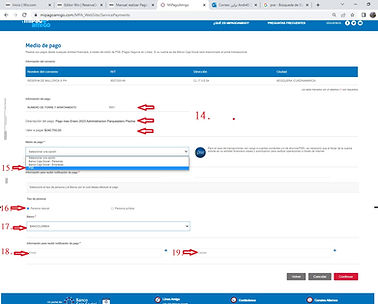

07
Última confirmación de l banco BCSC
21. Se confirma TODO.
22. Clic en Pagar.
08
Página PSE
23. Escribir el correo que se tiene registrado en PSE para realizar pagos.
24. Clic en Ir al banco.


09
Portal bancario
25. Ingresar a cada portal bancario (según el banco donde se tiene cuenta a hacer débito), confirmar los datos, en alguno solicitará correo para enviar soporte, y dar clic en Confirmar Pago.
10
Aprobación, descarga comprobante
26. Confirma el pago realizado.
27. Da la opción de realizar otro pago, descargar PDF o imprimir esta pantalla.
28. Aquí ya finaliza el proceso!!!


